Die Story hinter dem Baumfilter in Photoshop und wie Sie auch ohne Fremdsprachenkenntnisse englische Texte lesen können
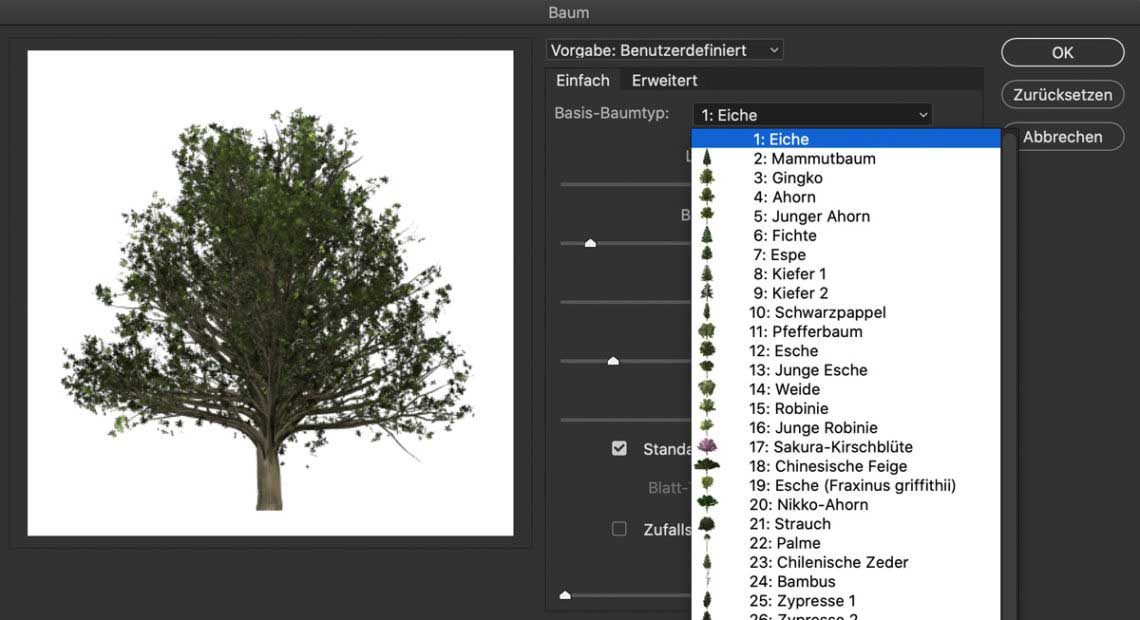
Heute habe ich zwei Tipps für Sie:
Tipp 1 – Die Story hinter dem Baumfilter in Photoshop
In diesem interessanten Blogeintrag erklärt Daichi Ito, der Entwickler des Baumfilters die Hintergründe: www.inputmag.com/design/secret-history-of-the-3d-rendered-trees-of-adobe-photoshop
Der Baumfilter, den Sie unter »Filter > Renderfilter« finden) ist übrigens nicht nur interessant für die erwähnten Architekten. Da sich die Wachstumsrichtung mit Pfaden steuern lässt (siehe Premium-Workshop in DOCMA 90, einzeln auch hier als PDF erhältlich), können Sie den Baumfilter auch für kreativere illustrative Anwendungen nutzen.
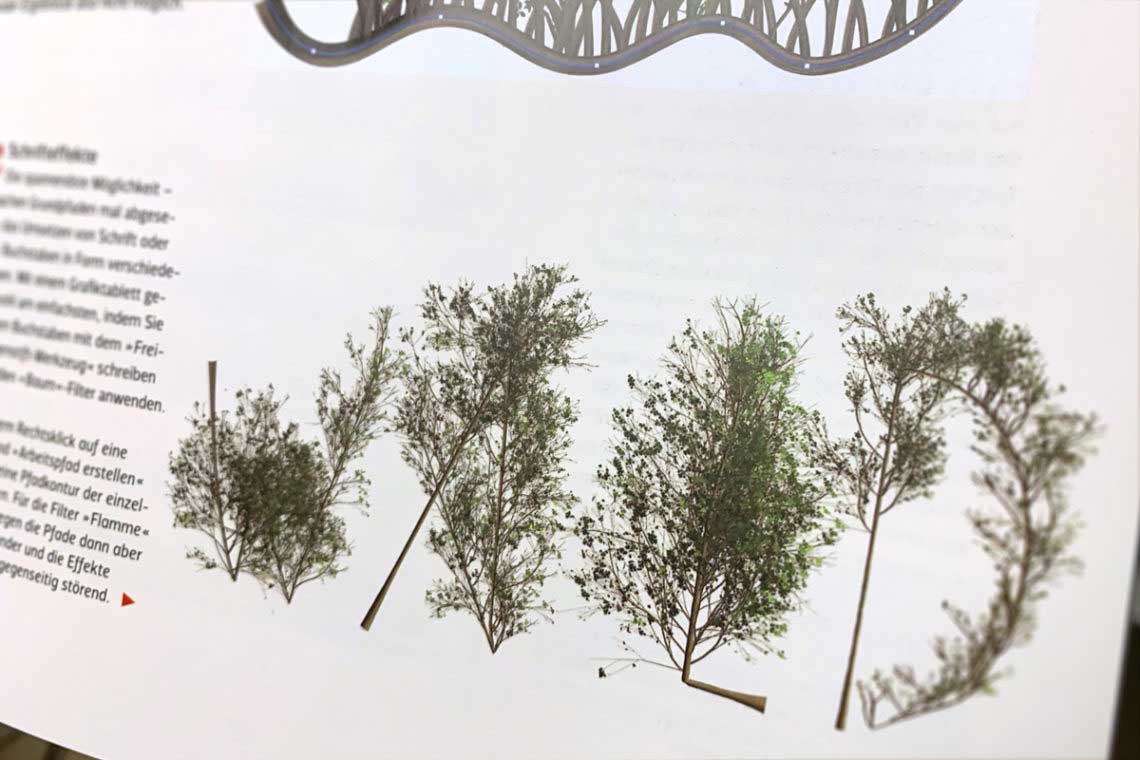
TIPP: Praktisch ist der Baumfilter auch, wenn Sie zum Beispiel einen überbelichteten Himmel ersetzen wollen und bei Baumkronen und Zweigen auf Probleme stoßen, da diese meist keine Struktur mehr aufweisen. Rendern Sie einfach passende Baumstrukturen, fügen Sie diese verkleinert ein und passen Sie Weichheit und Körnung an das Foto an. Dass der Baumfilter zum Einsatz kam, fällt bei solch kleineren Retuschen im Hintergrund niemandem auf.
Tipp 2 – Wie Sie auch ohne Fremdsprachenkenntnisse englische Texte lesen können
Ich sehe schon wieder erboste Leser-E-Mails in meinem Briefkasten, weil ich eine englische Seite empfohlen habe. Dabei ist das heutzutage doch gar kein Problem mehr, da die automatischen Übersetzungen immer besser werden.
Wollen Sie nur einzelne Wörter nachschlagen, können Sie auf dem Mac einfach das Wort markieren und nach einem Rechtsklick „Nachschlagen“ wählen.
Ganze Textabschnitte übersetzen Sie schnell und kostenlos mit dem Google Übersetzer. In Googles Browser Chrome können Sie auch ganze Webseiten direkt übersetzen lassen. Im Großen und Ganzen funktioniert das recht gut, in spezielleren Fällen und bei Slang muss man manchmal schon etwas um die Ecke denken.
Das aktuelle beste Übersetzungs-Tool ist derzeit meiner Meinung nach der DeepL Übersetzer. Die KI-basierten Ergebnisse sind zum Großteil tatsächlich als flüssiges, natürliches Deutsch lesbar und nur selten gehen Bedeutungsnuancen verloren (wie im Beispiel etwa der Unterschied zwischen „old“ und „ancient“, die beide als „alt“ übersetzt werden.
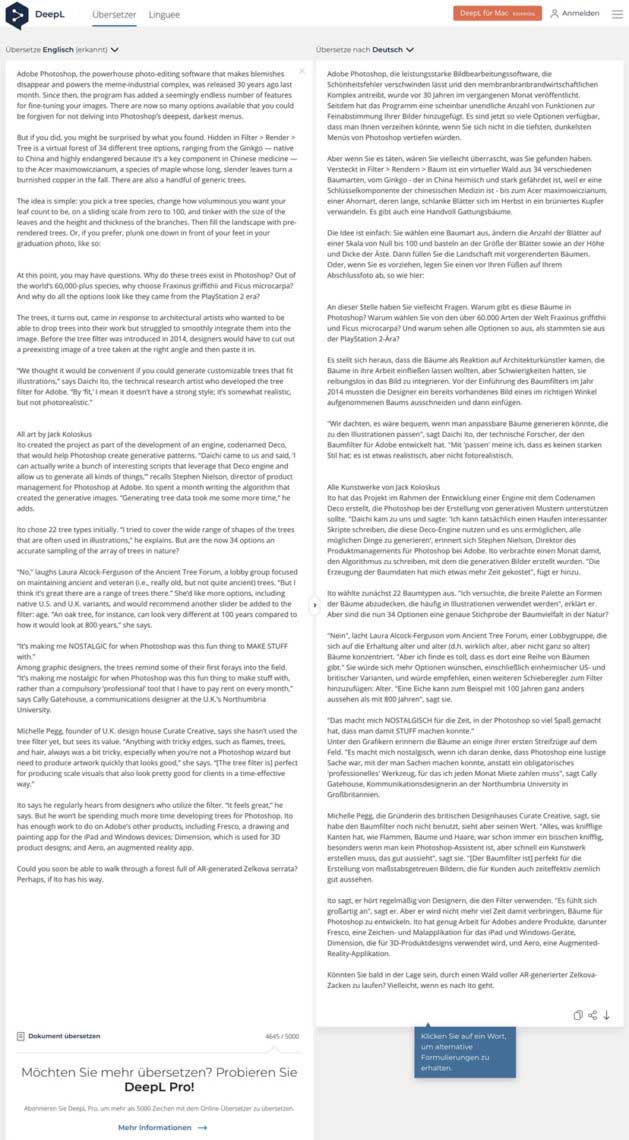
Mit der Mac-App markiert man einfach einen Text und drückt zweimal »Cmd-C«, um das Übersetzungsfenster mit dem markierten Text und seiner Übersetzung einzublenden. Die kostenpflichtige Pro-Variante brauchen Sie für das Übersetzen kleinerer Textpassagen (unter 5000 Zeichen) nicht. Ich würde Ihnen empfehlen, DeepL immer dann einzusetzen, wenn sich Ihnen der Sinn einer automatischen Übersetzung per Google nicht erschließen will. DeepL ist da oft deutlich besser.





